Nota, Selezionare la risoluzione – TA Triumph-Adler DC 2325 Manuale d'uso
Pagina 42
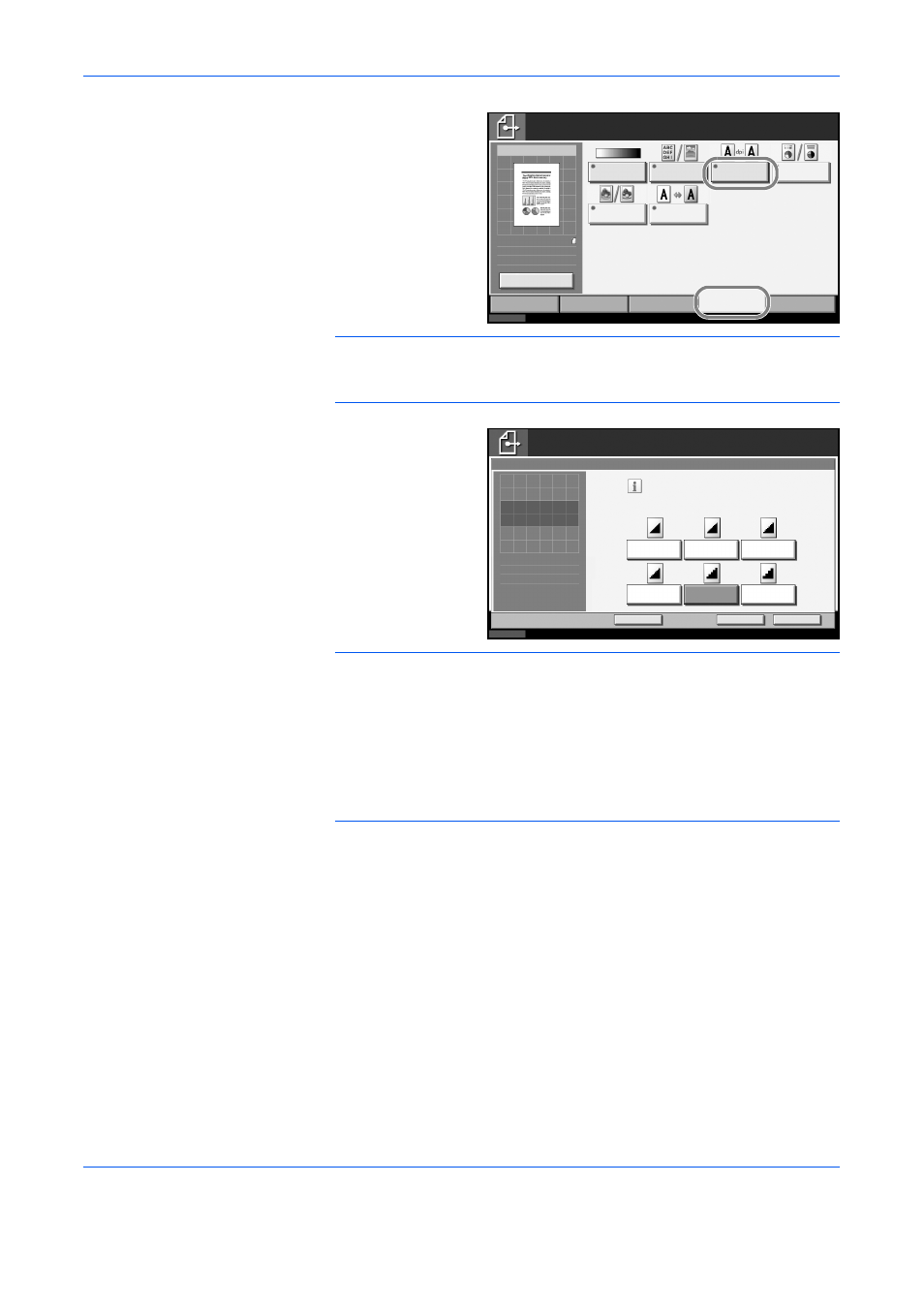
Funzionamento del fax (utilizzo di base)
3-8
GUIDA ALLE FUNZIONI
1
Per modificare
la risoluzione,
premere il tasto
[Colore/
Immagine],
quindi
[Risoluzione
scansione].
NOTA:
È possibile visualizzare un'anteprima dell'immagine da inviare,
premendo [Anteprima]. Per ulteriori informazioni, vedere Anteprima
immagini a pagina 3-33.
2
Selezionare la
risoluzione.
3
Premere [OK].
IMPORTANTE:
•
Una risoluzione elevata aumenta la nitidezza dell'immagine, ma
comporta tempi di invio più lunghi.
•
Per l'invio di documenti con una risoluzione di 200 × 400 dpi (Super
fine) o superiore, è necessario che il fax ricevente supporti la ricezione
ad alta risoluzione. Se il fax di destinazione non supporta questa
risoluzione, i documenti vengono inviati ad una risoluzione di 200 ×
200 dpi (Fine).
Selezione della densità
6
È possibile regolare la densità durante la scansione dei documenti.
•
Manuale (da -3 a +3): È possibile regolare la densità secondo sette o
tredici livelli.
•
Automatico: La densità ottimale viene stabilita in base alla densità dei
documenti originali.
Stato
10/10/2007 10:00
Colore/Immagine
Impostazioni
avanzate
Tipo originale/
Trasmissione
Stampante pronta per l 'invio.
Originale
Zoom
Invia
Invio immagine
Destinazione
Densità
Installaz. rapida
Destinazione
Immagine
originale
Risoluzione
scansione
Selezione
colore
Nitidezza
Sfondo
Reg.densità
100%
A4
:
:
:
A4
1
Modif . impostaz.
Stato
10/10/2007 10:00
Cancella
OK
Registra
Stampante pronta per l 'invio.
Destinazione
Selezionare la risoluzione di scansione.
Maggiore è il valore, migliore è la
risoluzione dell'immagine.
600x600dpi
400x400dpi
Ultra Fine
300x300dpi
200x400dpi
Super Fine
200x100dpi
Normale
200x200dpi
Fine
Risoluzione scansione
1
Premere [OK] per
visualizz. l'immagine.